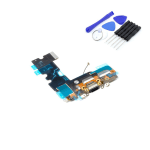iPhone 7 Mikro Reparaturanleitung
iPhone 7 Ersatzteile, Werkzeuge und Versandeparaturen in unserem Shop
Video-Anleitung iPhone 7 Mikro tauschen
Mittel
30 - 60 Min
Keine Lust selbst zu reparieren? Kein Problem!
iPhone 7 Mikro Versandreparatur
Lass dein iPhone 7 von einem Profi reparieren!
Repariere dein Apple iPhone 7 einfach selbst
Apple iPhone 7 Mikrofon jetzt selbst wechseln! Dein Gesprächspartner versteht dich nicht mehr, wenn du ihn mit deinem Apple iPhone 7 anrufst? Deine Stimme klingt zu leiser, verzerrt oder dumpf? Es gibt ein Knacken oder Aussetzer? Hier kannst das defekte Mikrofon deines Apple iPhone 7 schnell und günstig selbst wechseln oder austauschen. Mit einer Mikrofon Reparatur schonst du die Umwelt und ist preiswerter als der Neukauf eines Handys. Mit dieser Anleitung für den Apple iPhone 7 Mikrofonwechsel erfährst du, wie du das defekte Mikrofon austauschen kannst. Um ein Mikrofonaustausch vornehmen zu können, kaufe dir das passende Ersatzteil sowie das benötigte Werkzeug. Wir wünschen dir viel Spaß bei der Apple iPhone 7 Mikrofon Reparatur!
Bildanleitung Selbstreparatur: Apple iPhone 7 Mikro
-
Schritt für Schritt Anleitung: iPhone 7 Mikro Reparatur
Wenn dein Gesprächspartner dich beim Telefonieren nicht mehr richtig versteht oder deine Sprachmemos nicht richtig aufgenommen werden, kannst du einfach das Mikrofon austauschen. Wir helfen dir in unserer Schritt Anleitung sicher ans Ziel zu kommen.
-
Werkzeug & Tools
Für die Reparatur benötigst du folgende Werkzeuge und Tools: einen Föhn, einen Saugnapf, einen P2 Pentalobe Schraubendreher, einen Kunststoff Spudger, einen Tri-Point Schraubendreher, eine Pinzette, einen Kreuzschlitzschraubendreher und ggfs eine dünne Spielkarte
-
Schritt 1:
iPhone 7 öffnenSchalte zu Beginn dein iPhone 7 aus und entnehme die SIM-Karte. Löse nun die beiden Schrauben neben dem Lightning Connector und erwärme die untere Kante, damit sich der Kleber löst und du das Handy leichter öffnen kannst. Platziere den Saugnapf auf dem Display und hebe es vorsichtig an. Mit dem Spudger gehst du nun zwischen Display und Rahmen und fährst vorsichtig am Rand entlang. Achte darauf, die Flexkabel des Displays nicht zu beschädigen.
-
Schritt 2:
Display entfernenNachdem du das Handy offen hast, lege das Display vorsichtig zur Seite um, wie ein Buch. Löse zunächst die Abdeckungen über den Flexverbindungen und löse diese vom Mainboard ab und lege das Display zur Seite. Löse ebenfalls das Flexkabel des Akkus um sicher zu stellen, dass kein Strom mehr fließt und es zu einem Kurzschluss kommen kann.
-
Schritt 3:
Ausbau der Taptic Enginge und LautsprecherLöse nun die Schrauben die an der Ladebuchse, Taptic Engine und dem Lautsprecher befestigt sind. Mit Hilfe der Pinzette, kannst du nun die Entlüftung herausnehmen. So kommst du mit dem Spudger an die Flexverbindungen der Taptic Engine und kannst sie vom Mainboard lösen. Anschließend kannst du sie ebenfalls mit der Pinzette herausnehmen. Löse im nächsten Schritt die Antennenkabel und nehme den Lautsprecher heraus.
-
Schritt 4:
Entferne die Kamera und Wifi-/GPS ModulAls nächstes löst du die Flexverbindung und Schrauben der Kamera und nimmst sie heraus. Nun löse die Schrauben der Abdeckungen über den anderen Flexverbindungen und löse sie ebenfalls vom Logic Board. Entferne nun die Schrauben des Wifi und GPS Moduls und entnehme es, so wie auch die Halterung
-
Schritt 5:
Logic Board entfernenLöse nun die Schraub der Erdungsklammer und entnehme sie mit einer Pinzette. Entferne die Flexverbindung der Ladebuchse vom Logic Board und löse sämtliche Schrauben, die das Logic Board im Gehäuse fixieren. Mit einem Spudger kannst du nun vorsichtig das Logic Board heraus heben.
-
Schritt 6:
Flachbandkabel mit Mikrofon entfernenEntferne die Abdeckung über dem Anschluss. Sowie die beiden Schrauben die den Lightning Connector mit dem Rahmen verbinden. Erwärme das Flachbandkabel vorsichtig damit der Kleber leichter zu lösen ist. Mit einem Plektrum oder einer dünnen Karte fährst du vorsichtig unter das Flachbandkabel und löst es vom Gehäuse. Hast du es heraus genommen, ziehst du mit einer Pinzette vorsichtig die Dichtung vom Connector ab.
-
Schritt 7:
Neues Flachbandkabel mit neuem Mikrofon einbauenBefestige die Dichtung um den neuen Connector und klebe diesen vorsichtig an seinen Platz im Gerät fest. Schraube ihn anschließend fest und vergiss nicht die Abdeckung über dem Connector zu befestigen.
-
Schritt 8:
iPhone 7 zusammenbauenLege nun das Logic Board wieder ein und befestige die Flexkabel und Schrauben daran. Setzte nun die Erdungsklammer, GPS Modul und die Kamera wieder ein und schraube alles fest. Befestige die Flexkabel und verschraube die Abdeckungen darüber. Nun Platzierst du den Lautsprecher wieder im Gerät und befestigst die Antennenkabel. Als nächstes kann auch die Taptic Engine wieder eingesetzt werden und zusammen mit der Lüftung wieder verschraubt werden.
-
Schritt 9:
iPhone 7 verschließenVerbinde nun die Display Kabel wieder am Logic Board und befestige die Abdeckungen. Drücke nun Gehäuse und Display vorsichtig zusammen. Schraube zum Schluss die beiden Schrauben neben dem Lightning Connector ein. GESCHAFFT! Du hast erfolgreich den Lightning Connector bei deinem iPhone 7 gewechselt.
iPhone 7 öffnen Schritt 2:
Display entfernen Schritt 3:
Ausbau der Taptic Enginge und Lautsprecher Schritt 4:
Entferne die Kamera und Wifi-/GPS Modul Schritt 5:
Logic Board entfernen Schritt 6:
Flachbandkabel mit Mikrofon entfernen Schritt 7:
Neues Flachbandkabel mit neuem Mikrofon einbauen Schritt 8:
iPhone 7 zusammenbauen Schritt 9:
iPhone 7 verschließen
Schritt für Schritt Anleitung: iPhone 7 Mikro Reparatur
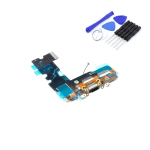
Wenn dein Gesprächspartner dich beim Telefonieren nicht mehr richtig versteht oder deine Sprachmemos nicht richtig aufgenommen werden, kannst du einfach das Mikrofon austauschen. Wir helfen dir in unserer Schritt Anleitung sicher ans Ziel zu kommen.
Werkzeug & Tools
Für die Reparatur benötigst du folgende Werkzeuge und Tools: einen Föhn, einen Saugnapf, einen P2 Pentalobe Schraubendreher, einen Kunststoff Spudger, einen Tri-Point Schraubendreher, eine Pinzette, einen Kreuzschlitzschraubendreher und ggfs eine dünne Spielkarte
Schritt 1: iPhone 7 öffnen
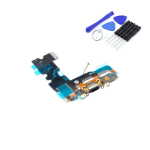
Schalte zu Beginn dein iPhone 7 aus und entnehme die SIM-Karte. Löse nun die beiden Schrauben neben dem Lightning Connector und erwärme die untere Kante, damit sich der Kleber löst und du das Handy leichter öffnen kannst. Platziere den Saugnapf auf dem Display und hebe es vorsichtig an. Mit dem Spudger gehst du nun zwischen Display und Rahmen und fährst vorsichtig am Rand entlang. Achte darauf, die Flexkabel des Displays nicht zu beschädigen.
Schritt 2: Display entfernen
Nachdem du das Handy offen hast, lege das Display vorsichtig zur Seite um, wie ein Buch. Löse zunächst die Abdeckungen über den Flexverbindungen und löse diese vom Mainboard ab und lege das Display zur Seite. Löse ebenfalls das Flexkabel des Akkus um sicher zu stellen, dass kein Strom mehr fließt und es zu einem Kurzschluss kommen kann.
Schritt 3: Ausbau der Taptic Enginge und Lautsprecher
Löse nun die Schrauben die an der Ladebuchse, Taptic Engine und dem Lautsprecher befestigt sind. Mit Hilfe der Pinzette, kannst du nun die Entlüftung herausnehmen. So kommst du mit dem Spudger an die Flexverbindungen der Taptic Engine und kannst sie vom Mainboard lösen. Anschließend kannst du sie ebenfalls mit der Pinzette herausnehmen. Löse im nächsten Schritt die Antennenkabel und nehme den Lautsprecher heraus.
Schritt 4: Entferne die Kamera und Wifi-/GPS Modul
Als nächstes löst du die Flexverbindung und Schrauben der Kamera und nimmst sie heraus. Nun löse die Schrauben der Abdeckungen über den anderen Flexverbindungen und löse sie ebenfalls vom Logic Board. Entferne nun die Schrauben des Wifi und GPS Moduls und entnehme es, so wie auch die Halterung
Schritt 5: Logic Board entfernen
Löse nun die Schraub der Erdungsklammer und entnehme sie mit einer Pinzette. Entferne die Flexverbindung der Ladebuchse vom Logic Board und löse sämtliche Schrauben, die das Logic Board im Gehäuse fixieren. Mit einem Spudger kannst du nun vorsichtig das Logic Board heraus heben.
Schritt 6: Flachbandkabel mit Mikrofon entfernen
Entferne die Abdeckung über dem Anschluss. Sowie die beiden Schrauben die den Lightning Connector mit dem Rahmen verbinden. Erwärme das Flachbandkabel vorsichtig damit der Kleber leichter zu lösen ist. Mit einem Plektrum oder einer dünnen Karte fährst du vorsichtig unter das Flachbandkabel und löst es vom Gehäuse. Hast du es heraus genommen, ziehst du mit einer Pinzette vorsichtig die Dichtung vom Connector ab.
Schritt 7: Neues Flachbandkabel mit neuem Mikrofon einbauen
Befestige die Dichtung um den neuen Connector und klebe diesen vorsichtig an seinen Platz im Gerät fest. Schraube ihn anschließend fest und vergiss nicht die Abdeckung über dem Connector zu befestigen.
Schritt 8: iPhone 7 zusammenbauen
Lege nun das Logic Board wieder ein und befestige die Flexkabel und Schrauben daran. Setzte nun die Erdungsklammer, GPS Modul und die Kamera wieder ein und schraube alles fest. Befestige die Flexkabel und verschraube die Abdeckungen darüber. Nun Platzierst du den Lautsprecher wieder im Gerät und befestigst die Antennenkabel. Als nächstes kann auch die Taptic Engine wieder eingesetzt werden und zusammen mit der Lüftung wieder verschraubt werden.
Schritt 9: iPhone 7 verschließen
Verbinde nun die Display Kabel wieder am Logic Board und befestige die Abdeckungen. Drücke nun Gehäuse und Display vorsichtig zusammen. Schraube zum Schluss die beiden Schrauben neben dem Lightning Connector ein. GESCHAFFT! Du hast erfolgreich den Lightning Connector bei deinem iPhone 7 gewechselt.
Informationen
Deine Stimme ist während eines Telefonats für deine Gesprächspartner bzw. Gesprächspartnerinnen undeutlich? Du willst Sprachnachrichten oder Musik abspielen, die Audiodateien klingen aber seltsam oder sind gar nicht zu hören? Siri reagiert nicht mehr auf deine Stimme? Das sind Anzeichen für ein kaputtes Apple iPhone 7 Mikro. Viele Nutzer des iPhone 7 haben sich nach dem iOS 11.3 Update über Probleme mit dem Mikrofon beklagt. Wenn du nicht sicher bist, ob dein iPhone 7 Mikro wirklich kaputt ist, nimm eine Sprachnotiz auf und spiel sie ab. Wenn kein oder schlechter Ton zu hören ist, kann das iPhone 7 Mikro kaputt sein. Auch Siri kannst du testen. Wenn sie selbst dann nicht reagiert, wenn du mit lauter Stimme redest, kann es am iPhone 7 Mikro-Defekt liegen. Auch durch die Aufnahme eines Videos kann das iPhone 7 Mikro getestet werden. Bevor du mit der iPhone 7 Mikrofon Reparatur beginnst, nehme folgende Maßnahmen vor. Reinige das iPhone 7 Mikro vorsichtig mit einem Zahnstocher, eventuell hat sich einfach etwas Schmutz angesammelt. Auch ein Softwarefehler kann eine Ursache dafür sein, dass Probleme mit dem iPhone 7 Mikro auftreten. Update iOS in den Systemeinstellungen und starte dein iPhone neu. Überprüfe außerdem die Mikrofoneinstellungen und stelle sicher, dass bestimmte Apps die Berechtigung zum Zugriff auf das Mikrofon haben. Sollte das Mikrofon immer noch nicht funktionieren, stelle all Einstellungen unter Einstellungen -> Allgemein -> Zurücksetzen. Ist immer noch keine Funktion möglich, ist das iPhone 7 Mikrofon tatsächlich kaputt. Ersetzte das alte Mikrofon mithilfe dieser Anleitung mit einem neuen. Wir wünschen dir viel Erfolg bei der Reparatur.
Bewertung
Brauchst du Unterstützung?

Einfach gemeinsam reparieren
Falls du lieber in Gemeinschaft reparierst, geh auf die wöchentlich stattfindenden Reparaturcafés deiner Stadt.
finde ein Repaircafe
Einfach jemanden fragen
Falls du bei der Reparatur nicht weiterkommst, schreibe in unsere Facebook-Gruppe, die regelmäßig von hilfsbereiten Reparateuren besucht wird.
zur Facebook-Gruppe